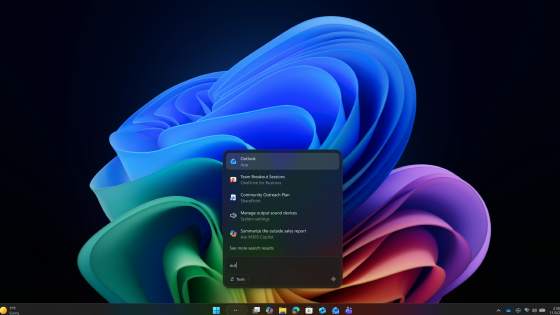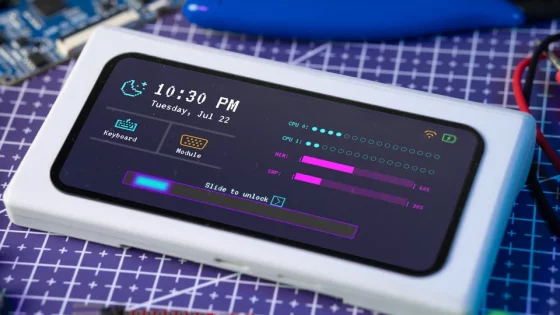Windows Sandbox: una gemma nascosta per test software sicuri

Microsoft ha introdotto Windows Sandbox nel 2019 come un potente strumento che consente di eseguire un desktop virtuale leggero direttamente sul computer, senza la necessità di una macchina virtuale (VM) dedicata o di immagini aggiuntive del sistema operativo. Presenta numerosi vantaggi rispetto alle tradizionali soluzioni VM, rendendolo un'ottima aggiunta per sviluppatori e utenti esperti.
Windows Sandbox è ideale per testare software sconosciuti o eseguire file sospetti (.exe) provenienti da fonti di terze parti. Se non si è certi della sicurezza di un determinato sito web, è più sicuro visitarlo da Microsoft Edge in Sandbox piuttosto che dal sistema principale. La vera potenza di Sandbox risiede nel suo design, in quanto consente di eseguire un ambiente Windows pulito quasi istantaneamente senza configurazioni complesse o download di immagini del sistema operativo. È anche molto efficiente e nella maggior parte dei casi utilizza meno memoria rispetto a una VM tradizionale. Per gli utenti avanzati, consente configurazioni aggiuntive tramite file XML e policy CSP, dove è possibile specificare quali funzionalità includere, ad esempio input audio/video, appunti, rete e condivisione cartelle.
Sandbox non è una soluzione universale. Oltre alla versione appropriata di Windows, richiede anche hardware minimo: almeno 4 GB di RAM, 1 GB di spazio libero e un processore dual-core a 64 bit (Arm64 o AMD64). Sebbene sia più sicuro rispetto all'esecuzione diretta di file sospetti sul sistema principale, esistono tipi di malware avanzati in grado di riconoscere Sandbox come un ambiente virtuale, comportarsi "innocentemente" al suo interno e quindi lanciare un attacco al sistema principale.
Sandbox non è inoltre la soluzione più pratica per i test a lungo termine, poiché tutto scompare quando lo si chiude. Non è possibile eseguire più istanze contemporaneamente, il Microsoft Store e app come Calcolatrice o Blocco note non sono supportati e non è possibile eseguire altre versioni del sistema all'interno di Sandbox (ad esempio, Windows 7 in Windows 11). Ti consigliamo di provare prima Windows Sandbox: scoprirai in pochi minuti se funziona. In caso contrario, passa semplicemente a una VM classica. È un peccato che questa utile funzionalità sia ancora piuttosto sconosciuta, poiché deve essere abilitata manualmente. Ulteriori informazioni sono disponibili al link https://learn.microsoft.com/en-us/windows/security/application-security/application-isolation/windows-sandbox/windows-sandbox-install.